Mengenal YouTube Create, aplikasi pengeditan video yang bikin konten kamu jadi lebih keren
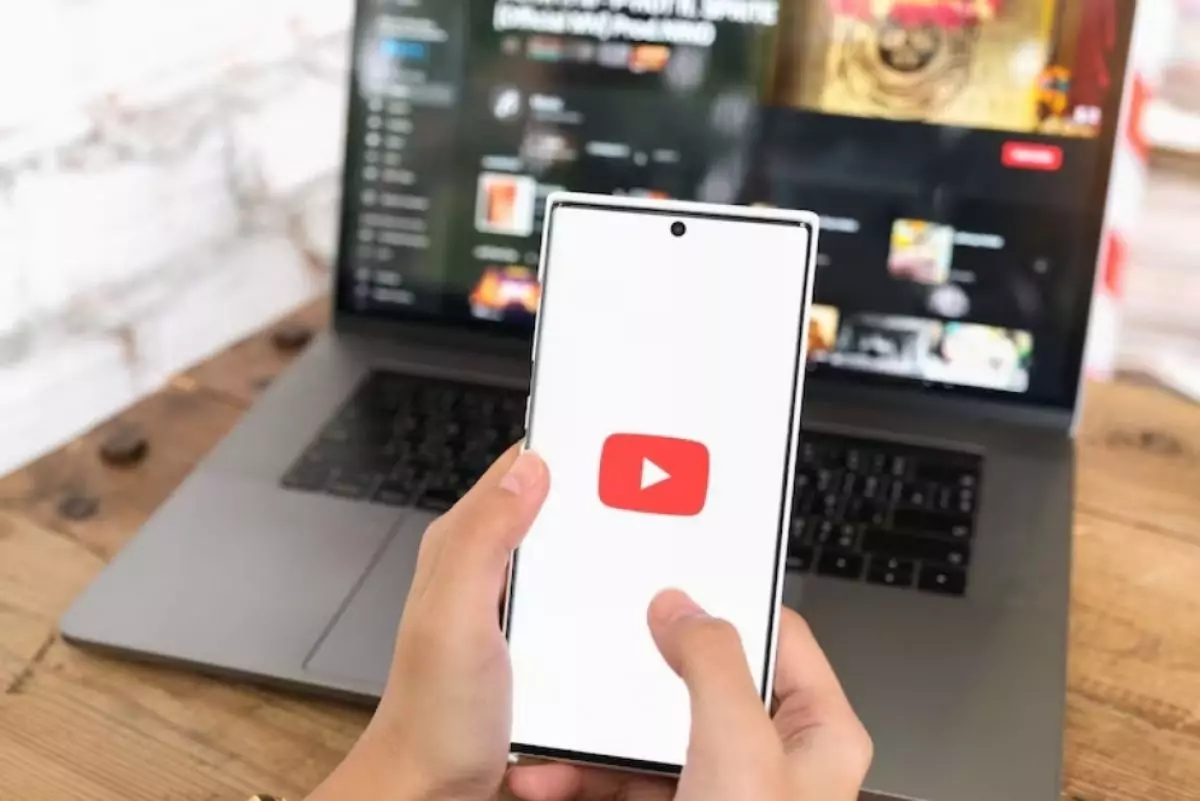
YouTube Create
Transisi YouTube Create

Tambahkan transisi dengan mengetuk ikon Transisi (yang terlihat seperti jam pasir yang diletakkan secara horizontal) di kedua ujung video. Kamu akan melihat opsi termasuk Larutkan, Fade menjadi hitam, dan Fade menjadi putih. Pilih lebih dari 40 transisi untuk memadukan klip kamu dengan mulus. Kamu dapat menambahkan video baru ke proyek dengan mengetuk tombol + di sebelah kanan garis waktu kamu.
Opsi pengeditan video YouTube Create

Di bawah ini adalah semua opsi pengeditan.
Hamparan (overlay): Tambahkan foto atau video di atas klip kamu.
Teks: Sertakan teks biasa atau efek teks.
Stiker: Pilih dari berbagai stiker, GIF, dan emoji.
Suara: YouTube Create memungkinkan kamu memilih musik dan efek suara bebas royalti dari perpustakaannya.
Sulih suara: Rekam sulih suara dengan menahan tombol merah.
Caption: Secara otomatis menambahkan subtitle ke video kamu.
Rasio aspek: Pilih dari tiga rasio aspek, lanskap untuk video biasa (16 x 9), potret untuk video pendek YouTube (9 x 16), dan persegi (1 x 1).
Mengekspor video di YouTube Create

Untuk mengekspor proyek kamu, ketuk menu tiga titik di bagian atas layar. Pilih Ekspor dan pilih resolusi video. Aplikasi ini akan menyimpan video ke perangkat dan meminta kamu untuk mengunggahnya ke YouTube atau membagikannya di media sosial.
Jika kamu gagal mengeskpor video, disarankan untuk menghapus beberapa lapisan video, stiker, efek, dan transisi sebagai solusinya. Jika Kamu mengekspor video 1080p, coba kurangi kualitasnya menjadi 720p.
Namun kamu akan kehilangan semua proyek yang ada jika menghapus aplikasi YouTube Create atau pindah ke ponsel baru. Ekspor video kamu ke galeri foto sebelum melakukannya.
Bebaskan kreativitas kamu dan buat video YouTube sendiri
Jika pembuatan konten menarik minat kamu, buat saluran YouTube kamu sendiri dan verifikasi akun kamu untuk membuka kunci akses ke fitur tambahan. Antarmuka YouTube Create yang ramah pengguna memudahkan pemula untuk mengedit dan mengunggah video. Tingkatkan permainan kamu dan coba kiat dan trik tersembunyi YouTube.
RECOMMENDED ARTICLE
- Cara menggunakan Ambient Mode di YouTube dan ini fungsinya
- 10 Aplikasi smartphone yang menjadi "Vampire" penyedot kuota data kamu
- Ingin menyimpan video YouTube untuk ditonton kapan pun kamu mau? Begini caranya
- Sekarang kreator bisa menjeda komentar pada video YouTube, minimalisir tanggapan yang tidak pantas
- Cara mudah menyematkan video di Slide Google, bikin tampilan presentasi kamu lebih interaktif
HOW TO
-

Cara kunci posisi elemen atau foto di Canva biar nggak ketarik, ternyata begini triknya
-

Cara balik ke versi desain sebelumnya di Canva, sekali klik pusing langsung hilang
-

Trik hentikan charging HP Samsung di 80% biar kesehatan baterai terjaga, ini alasan di baliknya
-

20 Shortcut keyboard Canva yang bikin desain lebih cepat, biasanya selesai sejam bisa 30 menit aja
-

Cara mudah mengeringkan headphone TWS yang basah, jangan langsung colok ke charger!
TECHPEDIA
-

Bisakah dapat Robux di Roblox secara gratis? Ini 10 faktanya agar tidak tergoda penipu
-

Detik-detik gelombang radio lawan sensor Jepang dan siarkan proklamasi kemerdekaan RI ke penjuru dunia
-

8 Penyebab charger ponsel mudah panas, jangan pakai adaptor abal-abal yang berbahaya!
-

Cara kerja peringatan dini tsunami Jepang, bisa deteksi bencana 10-20 detik sebelum datang
-

5 Tanggal Steam Sale paling populer yang termurah, game harga ratusan ribu bisa dapat diskon 90%
LATEST ARTICLE
HOW TO Selengkapnya >
-
![Cara kunci posisi elemen atau foto di Canva biar nggak ketarik, ternyata begini triknya]()
Cara kunci posisi elemen atau foto di Canva biar nggak ketarik, ternyata begini triknya
-
![Cara balik ke versi desain sebelumnya di Canva, sekali klik pusing langsung hilang]()
Cara balik ke versi desain sebelumnya di Canva, sekali klik pusing langsung hilang
-
![Trik hentikan charging HP Samsung di 80% biar kesehatan baterai terjaga, ini alasan di baliknya]()
Trik hentikan charging HP Samsung di 80% biar kesehatan baterai terjaga, ini alasan di baliknya
-
![20 Shortcut keyboard Canva yang bikin desain lebih cepat, biasanya selesai sejam bisa 30 menit aja]()
20 Shortcut keyboard Canva yang bikin desain lebih cepat, biasanya selesai sejam bisa 30 menit aja


















